键盘截图保存在哪 电脑截图快捷键保存在哪个文件夹
更新时间:2024-04-27 10:57:44作者:xtyang
在日常使用电脑时,我们经常需要进行截图操作来保存有用的信息或者记录重要内容,键盘截图保存在哪里?电脑截图快捷键保存在哪个文件夹?这是许多人经常遇到的问题。通过简单的设置,我们可以轻松地找到截图保存路径,并且快捷键功能让我们能够快速保存截图到指定文件夹中。掌握这些小技巧,可以让我们在工作和学习中更加高效地利用电脑资源。
具体方法:
1.我们一般会用电脑快捷键【PrtSc SysRq】按键全屏截图,用组合键为【Alt+PrtSc SysRq】按键窗口截图。
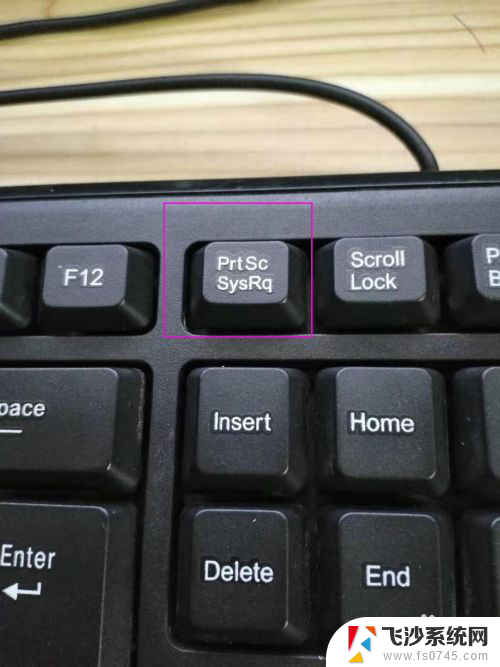

2.我们截图后,打开电脑自带的“画图”工具。

3.“画图”工具在电脑左下角【开始】-【所有程序】-【附件】-【画图】中能找到。
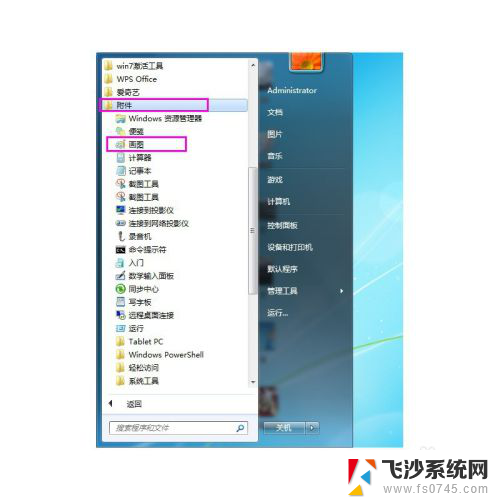
4.打开“画图”工具,并按快捷键“ctrl+v”粘贴到里面即可。
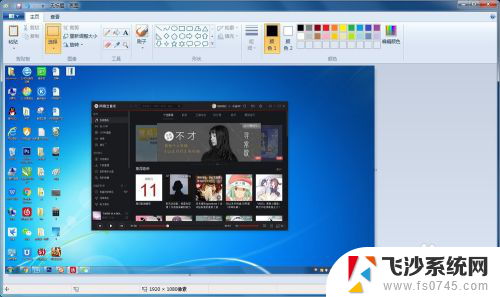
5.点击“画图”工具,选择"保存"或“保存为”。
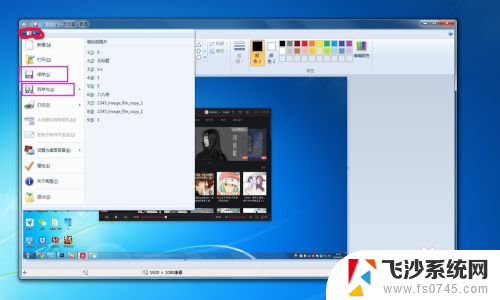
6.然后选择保存的路径,我选择保存在“桌面”。也可以保存在别的文件夹。
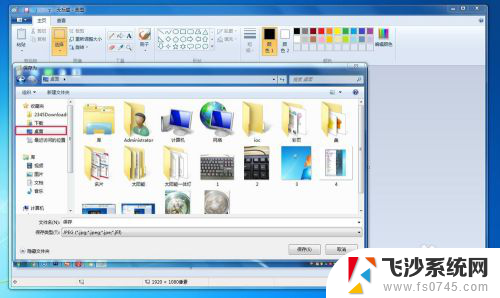
7.再查看桌面,图片已保存好了。
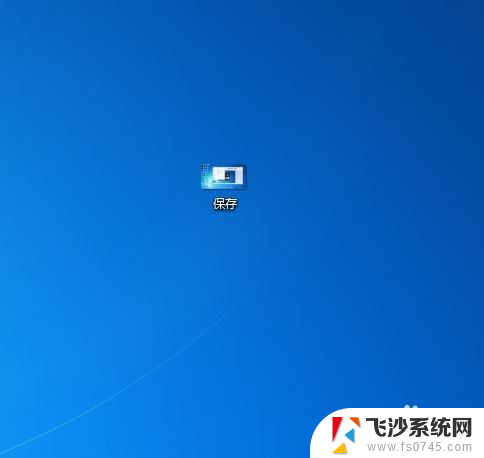
以上就是键盘截图保存在哪的全部内容,有需要的用户可以按照以上步骤进行操作,希望对大家有所帮助。
键盘截图保存在哪 电脑截图快捷键保存在哪个文件夹相关教程
-
 电脑截图键保存在哪里 截图后的图片保存在哪里
电脑截图键保存在哪里 截图后的图片保存在哪里2024-08-04
-
 截图快捷键截图后图片在哪里 截图后的图片保存路径
截图快捷键截图后图片在哪里 截图后的图片保存路径2024-08-01
-
 电脑截图的图片保存在哪里 电脑截屏图片保存在哪个文件夹
电脑截图的图片保存在哪里 电脑截屏图片保存在哪个文件夹2024-06-21
-
 电脑截图在哪里找图片 电脑截屏后保存在哪里
电脑截图在哪里找图片 电脑截屏后保存在哪里2024-02-24
- 台式电脑截屏图片保存在哪 电脑截屏默认保存位置
- 电脑保存快捷键是哪个 如何使用电脑快捷键保存文档
- wps文档在哪保存 wps文档保存在哪个文件夹
- 电脑咋截屏并保存到桌面 电脑截屏快捷键保存桌面
- 电脑表格没保存怎么找回来 Excel文件保存在哪个文件夹
- 笔记本电脑按哪个键截图 笔记本电脑截图快捷键
- 电脑怎么取消自动打开软件 如何取消开机自动启动的软件程序
- 笔记本怎样设置电池低于多少再充电 笔记本电脑如何设置95%充电
- 笔记本电脑连接hdmi电视 笔记本HDMI连接电视教程
- 小爱同学能不能连接电脑 小爱同学电脑音箱设置教程
- 电脑开机总是进入安全模式 Windows 10如何解决重启电脑总是进入安全模式的问题
- 电脑文档位置怎么更改 文档存放位置修改方法
电脑教程推荐
- 1 如何屏蔽edge浏览器 Windows 10 如何禁用Microsoft Edge
- 2 如何调整微信声音大小 怎样调节微信提示音大小
- 3 怎样让笔记本风扇声音变小 如何减少笔记本风扇的噪音
- 4 word中的箭头符号怎么打 在Word中怎么输入箭头图标
- 5 笔记本电脑调节亮度不起作用了怎么回事? 笔记本电脑键盘亮度调节键失灵
- 6 笔记本关掉触摸板快捷键 笔记本触摸板关闭方法
- 7 word文档选项打勾方框怎么添加 Word中怎样插入一个可勾选的方框
- 8 宽带已经连接上但是无法上网 电脑显示网络连接成功但无法上网怎么解决
- 9 iphone怎么用数据线传输文件到电脑 iPhone 数据线 如何传输文件
- 10 电脑蓝屏0*000000f4 电脑蓝屏代码0X000000f4解决方法